

スマホの外部マイク!
RODE VideoMic GO II
「3.5mm」「USB」の違いじゃと
聴けばすぐに分かるのじゃ・・・
私がYouTube撮影用に購入したマイク!
【 RODE VideoMic GO II 】(・ω・)ノ
このマイクがいろいろと凄い・・・
▼ 現在の価格はこちら ▼
▼ 詳しくは、こちら ▼
-

【RODE】ビデオマイクGO II 「カメラ・スマホ・PC」あなたはどれで使う?!
続きを見る
何が凄いって言うと (/・ω・)/
「音質」はもちろん!
カメラ・スマホ・PCで使える汎用性の高さ
やっぱりココが凄い!
あと、タブレットでも使えるから (・ω・)ノ
しかも・・・
マイク重量100g以下だから自由度もヤバイ
実際の使用例で言えば・・・
- カメラと接続してYouTube撮影
- スマホと接続してブイログ撮影
- PCと接続して高音質ビデオ会議
使い方は人それぞれだけど (≧◇≦)
場面を選ばない優秀マイクで間違いない!
【 RODE VideoMic GO II 】
こんなマイクは、珍しいと思う。
ここからが「本題」(/・ω・)/
動画撮影にカメラではなく「スマホ」
かなりの人が使っていると思います。
だって、手軽に撮影できる上に高画質!
カメラ市場の衰退理由でもあります。
ですが、そんなスマホであっても (/ω\)
内蔵マイクに納得できない人も珍しくありません!
スマホで使える【 RODE VideoMic GO II 】
なんと (。-`ω-)
- 3.5mm 出力
- USB Type-C 出力
このふたつに対応しています!
「あなた」のスマホを見てください。
どちらの端子がありますか?
このあとで「端子による音質の違い」を確かめてみます。
スマホの外部マイクとして (・ω・)ノ
【 RODE VideoMic GO II 】を使うなら!
是非、この記事を参考にしてください。
後ほど、実際の音声も聴くことができます。
アプリ【RODE Reporter】で録音!
今回の音声録音は、アプリを使います (-ω-)/
「RODE VideoMic GO II」で使えるアプリ
【RODE Reporter】
もちろん無料で使えます (≧◇≦)
しかも機能満載だから嬉しい。
▼ 使い方はこちら ▼
-

「RODE Reporter」スマホ用アプリ:インストール方法と機能紹介!VideoMic GO II
続きを見る
- 放送音質の録音
- ゲイン調整
- ノイズ低減
などの機能が使えます (-ω-)/
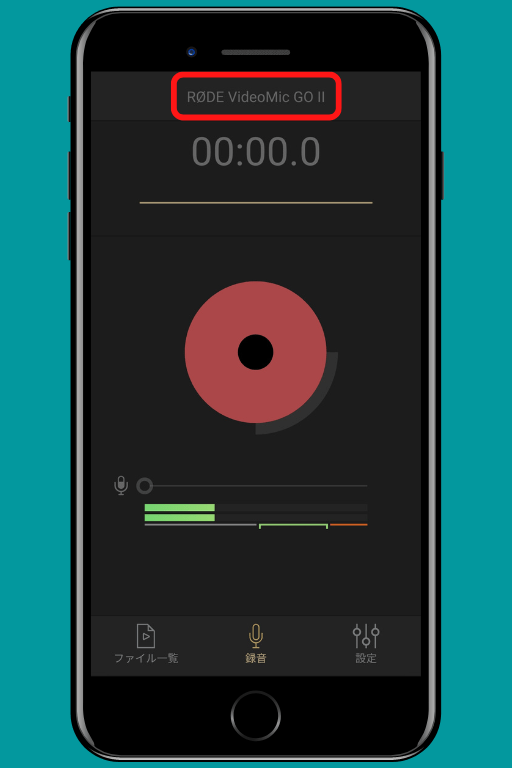
アプリの画面は、こんな感じです。
このアプリを使って音声録音をします。
音声ファイル形式はこちらで設定 (・ω・)ノ
- MP3
- 128kbps
使用機能はゲイン調整のみ!
他すべての設定は「OFF」とします。
※アプリ使用による注意点があります。
3.5mm接続の場合に限り
いくつかの設定が使えません!
※ゲイン調整も使えません (´・ω・)
アプリ機能をフルで楽しむ場合、USB接続が必須となります。
RODE VideoMic GO II:3.5mm 出力!
では、さっそくはじめていきます (-ω-)/
我が家にあるAndroidスマホを見ると!

都合よく2つの端子があります (≧◇≦)
まずは「3.5mm」に接続してみます。
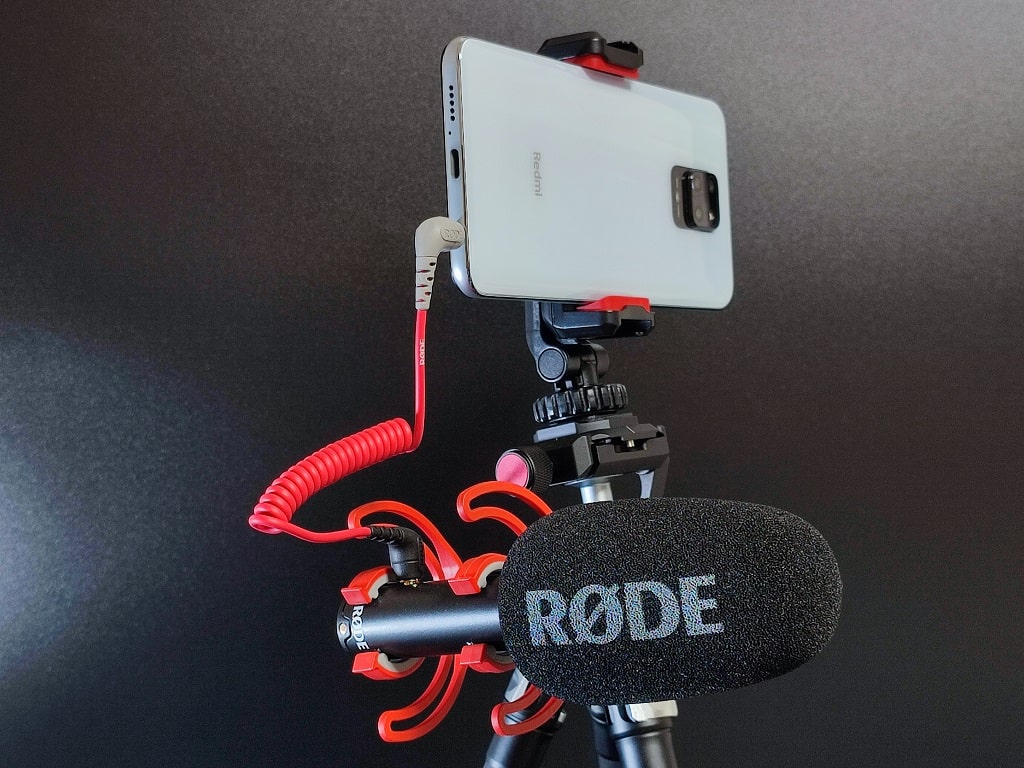
接続はこんな感じです (・ω・)ノ
ここでひとつ注意があります。
Androidスマホで外部マイクを使う場合!
スマホ側に挿すミニプラグは「4極」である必要があります。
私が使用しているケーブルはこちら!
【 RODE SC7 】TRS-TRRSケーブル


「SC7」の箱とケーブルは、こんな感じ!

必ず「4極」側をスマホに (-ω-)/
黒の「3極」側をマイクに接続してください。
その他の使用機材も紹介しておきます。
▼ 三脚 Ulanzi MT-20 ▼
▼ スマホホルダー Ulanzi ▼
▼ VideoMic GO II ▼
是非、参考にしてください (・ω・)ノ
接続は3.5mmの「アナログ接続」
アプリ「RODE Reporter」で録音しました!
では実際の音声をどうぞ (・ω・)ノ
※ノイズを特に意識して聴いてください。
▼ 再生ボタンで音が出ます ▼
聞こえますねぇ~
「ジィ~~」「サァ~~」みたいなノイズ!
(。-`ω-) ムムムッ
ノイズが無ければOKな感じですよね。
では、接続を変えて音声をとってみます。
RODE VideoMic GO II:USB Type-C 出力!
続いて「USB Type-C」接続での音質!
こちらを確認していきましょう (・ω・)ノ

私が使用するType-Cケーブルはこちら!
▼ L字 Type-Cケーブル ▼
片側がL字で使いやすく重宝しています。
この後に音声を聴いてもらいますが・・・
「デジタル接続」によるノイズの少なさ!
ここをしっかり確認してください。
では実際の音声をどうぞ (・ω・)ノ
▼ 再生ボタンで音が出ます ▼
違い分かりますよね!
ほんとにノイズを感じないレベルです。
- 3.5mm「アナログ接続」
- USB「デジタル接続」
これだけの違いがあるんですが・・・
あらためて2つを聴き比べると!
ノイズだけではなくて、私の声まで違うのです。
声がハッキリしています (≧◇≦)
RODE VideoMic GO II:まとめ!
あらゆるデバイスに接続して使えるマイク!
「RODE VideoMic GO II」(≧◇≦)
スマホに接続する場合ですが・・・
- 3.5mm(アナログ)
- USB Type-C(デジタル)
この2つから選ぶ事ができます。
接続を変えての音質の違い、どう感じましたか?!
聴いて頂いた通りなんだけど・・・
ノイズの違いは明らかでした。
さらに私の声までハッキリと違う (/ω\)
比べる事で私も勉強になりました。
この比較を是非参考にしてください。
▼ アプリRODE Reporter ▼
-

「RODE Reporter」スマホ用アプリ:インストール方法と機能紹介!VideoMic GO II
続きを見る
▼ アプリRODE Central ▼
-

「RODE Central」のアプリ:スマホ・PCインストール方法! VideoMic GO II
続きを見る
▼ RODE SC7 ▼
▼ L字 Type-Cケーブル ▼
▼ 三脚 Ulanzi MT-20 ▼
▼ スマホホルダー Ulanzi ▼
▼ VideoMic GO II ▼




